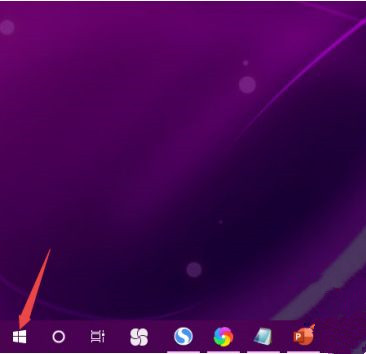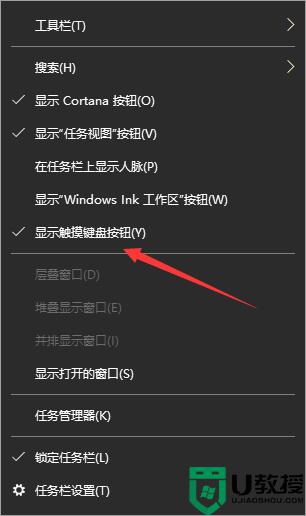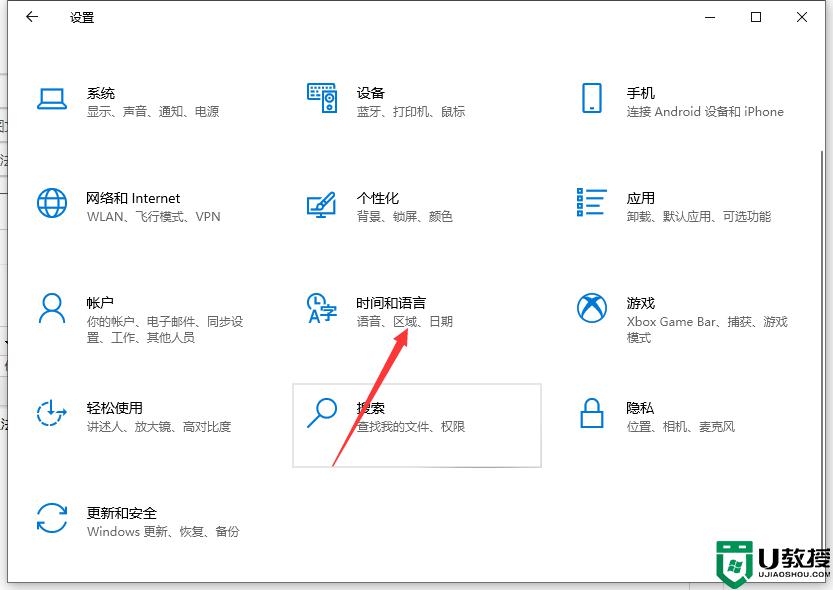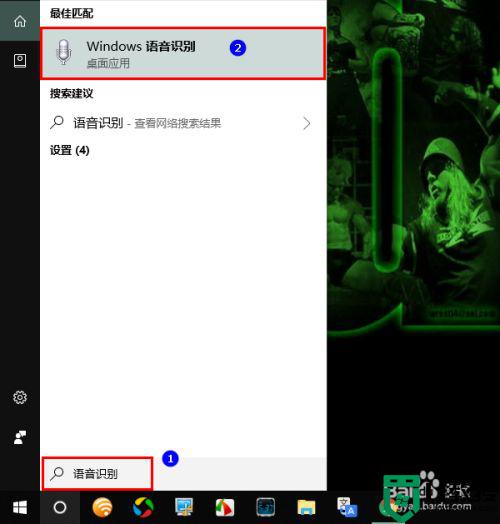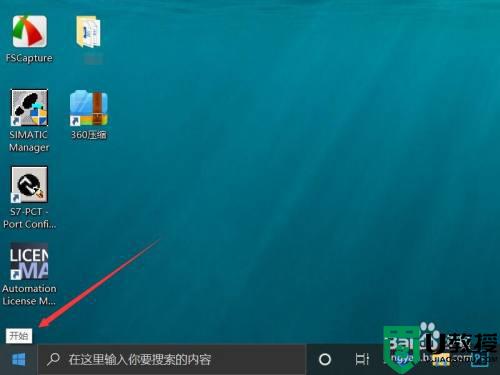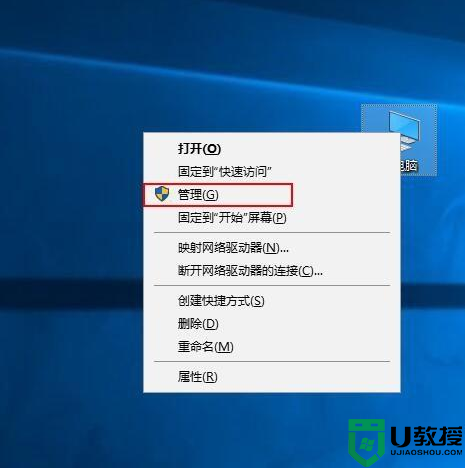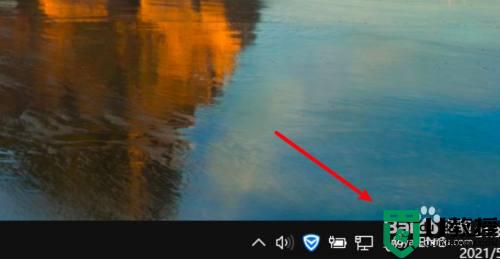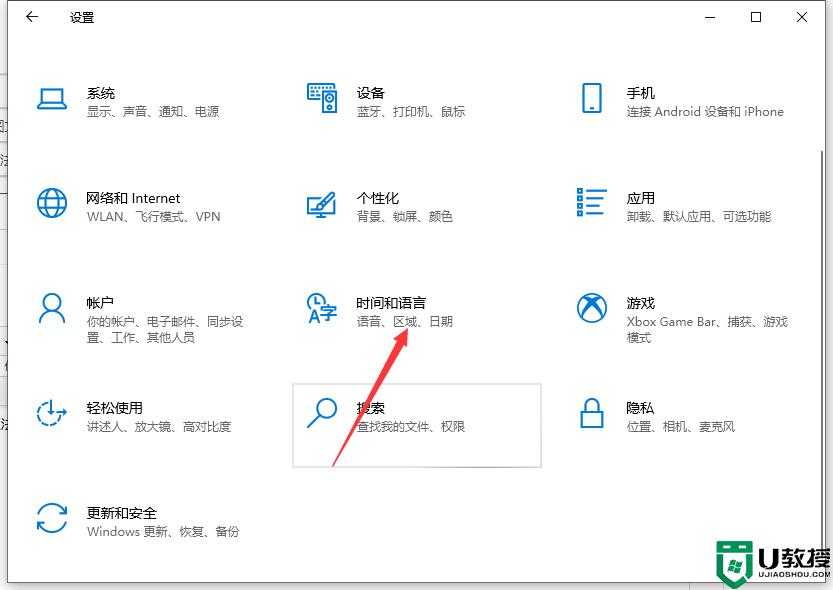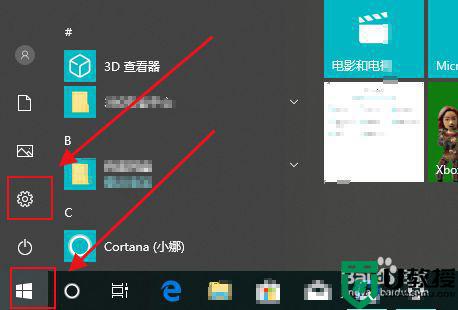手写输入win10教程 win10如何手写输入
时间:2022-07-11作者:huige
我们在使用win10电脑时经常会需要使用键盘来输入文字,不过对于一些拼音和五笔不熟悉的人来说打字有点困难,那么其实在win10系统中自带有手写输入功能,这样就能手写来输入了,那么win10如何手写输入呢?针对此问题,本文给大家讲解一下手写输入win10教程。
推荐:win10专业版iso原版镜像下载
具体步骤如下:
1,在任务栏的空白地方,右键选择‘显示触摸键盘按钮’。
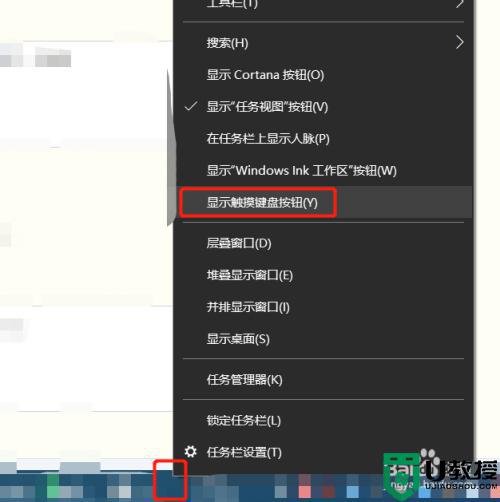
2、然后点击任务栏右边的键盘图标。
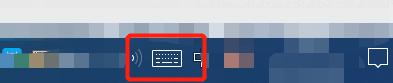
3,点击左上方的软键盘,选择手写键盘图标。如图所示
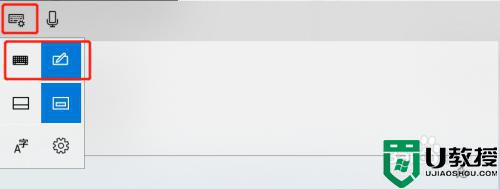
4、我们利用鼠标在上边写上汉字,例子:百度经验。如下图哦。
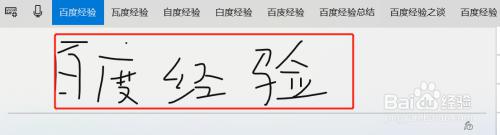
上述就是手写输入win10的详细方法,如果你也有一样需要的话,就可以学习上面的方法步骤来进行操作,更多精彩内容欢迎继续关注本站!